
جدول المحتويات:
- مؤلف John Day [email protected].
- Public 2024-01-30 07:41.
- آخر تعديل 2025-01-23 12:54.



يتم إنشاء معظم مشغلات الصوت المتوفرة في السوق للشباب وتتمثل وظيفتها الرئيسية في تشغيل الموسيقى. فهي صغيرة ، ولها وظائف متعددة مثل خلط ورق اللعب ، والتكرار ، والراديو ، وحتى تشغيل الفيديو.
كل هذه الميزات تجعل من الصعب على كبار السن استخدام اللاعبين المشهورين. خاصة لأولئك الذين يعانون من ضعف البصر والذين لم تكن مهاراتهم الحركية جيدة كما كانت في السابق. ومع ذلك ، بالنسبة للعديد من كبار السن ، يصبح الاستماع إلى الكتب الصوتية بديلاً للقراءة حيث تتدهور بصرهم.
إنهم بحاجة إلى لاعب مصمم خصيصًا لتلبية احتياجات المستخدمين غير المتمرسين في مجال التكنولوجيا والمعاقين بصريًا.
إليك كيفية صنع جهاز باستخدام جهاز لوحي رخيص وتطبيق خاص و 30 دقيقة من وقتك.
الخطوة 1: العناصر والأجزاء
القطع
- جهاز لوحي Android رخيص يعمل بنظام Android 4.4 أو أحدث.
- حافظة ، حافظة تُمكّن شاشة الجهاز اللوحي عند الفتح.
- بعض الكتب الصوتية بتنسيق MP3.
- (اختياري) شريط لاصق قوي.
أدوات
- وصول WiFi على الجهاز اللوحي - لتثبيت التطبيقات.
- الوصول إلى جهاز كمبيوتر شخصي أو كمبيوتر Mac - لنسخ ملفات الكتب الصوتية إلى الجهاز اللوحي.
- كبل USB - لتوصيل الجهاز اللوحي بجهاز الكمبيوتر الشخصي أو جهاز Mac.
اختيار الجهاز اللوحي المناسب
يعمل أي جهاز لوحي أو هاتف ذكي تقريبًا طالما أنه يعمل بنظام Android 4.4 أو أحدث. ليست هناك حاجة إلى معالج سريع أو أي ميزات خيالية. المعلمة الوحيدة المهمة هي مقدار الذاكرة. 8 جيجا بايت ستكون كافية للعديد من الكتب الصوتية.
اختر الحجم المناسب للمستخدم المقصود (على سبيل المثال ، إذا احتاج المستخدم إلى أزرار كبيرة ، احصل على جهاز لوحي أكبر ، وإلا فسيكون الهاتف الذكي مقاس 4 بوصات مناسبًا).
الخطوة الثانية: تحضير الجهاز اللوحي




قم بتمكين WiFi وتعطيل قفل الشاشة
- قم بتمكين WiFi وتأكد من وجود اتصال.
- انتقل إلى الإعدادات وانقر على "قفل الشاشة".
- اضغط على "قفل الشاشة".
- المختار".
الخطوة 3: تثبيت تطبيق Audiobooks


Homer Player هو تطبيق قمت بكتابته خصيصًا لغرض بناء مشغل الكتاب الصوتي هذا. يمكنك العثور على المزيد حول هذا الموضوع على موقع المشروع.
دعنا نثبته على الجهاز اللوحي:
- افتح تطبيق Play Store.
- في حقل البحث اكتب "Homer Player".
- تثبيت التطبيق.
- افتح التطبيق.
- قد يسألك الجهاز اللوحي عما إذا كنت تريد تمكين تحويل النص إلى كلام (وقد يمنحك خيارًا من بين أكثر من محرك - اختيار Google هو رهان آمن) ، أكد اختيارك باستخدام "دائمًا". من المحتمل ألا يظهر مربع الحوار هذا إذا كان هناك محرك واحد فقط لتحويل النص إلى كلام مثبت.
- اخرج من التطبيق الآن (يمكنك تنزيل نماذج الكتب واللعب باستخدام التطبيق إذا كنت ترغب في ذلك).
في محركات تحويل النص إلى كلام (قراءة اختيارية ، يمكنك تخطي ذلك)
يتم استخدام محرك تحويل النص إلى كلام في الجهاز اللوحي (اختصارًا TTS) لقراءة عناوين الكتب بصوت عالٍ. يتوفر الخيار الافتراضي من Google للعديد من اللغات ولكن الصوت ليس لطيفًا للغاية.
يمكنك تكوين محركات TTS في قائمة الإعدادات بجهازك اللوحي ، ما عليك سوى الانتقال إلى: "اللغة والإدخال" -> "إخراج النص إلى كلام".
من الممكن أيضًا تثبيت تطبيقات TTS من متجر Play. أقترح تجربة Ivona.
الخطوة 4: نسخ الكتب المسموعة إلى الجهاز اللوحي
قم بإعداد الكتب الصوتية على جهاز الكمبيوتر الخاص بك
- يجب أن تكون ملفات الصوت بتنسيق MP3.
- يجب أن يكون كل كتاب صوتي في مجلد خاص به. يجب أن يكون اسم المجلد هو عنوان الكتاب (يتم عرضه وقراءته بواسطة المشغل).
- سيتم تشغيل الملفات بترتيب أبجدي.
انسخ الملفات إلى الجهاز اللوحي
- قم بتوصيل الجهاز اللوحي بجهاز Mac أو الكمبيوتر الشخصي باستخدام كابل USB. إذا كنت تستخدم جهاز Mac ، فقد تحتاج إلى أداة نقل ملفات Android.
- انسخ كتبك الصوتية إلى الجهاز اللوحي. ضعهم داخل مجلد "الكتب الصوتية". من المفترض أن يتم إنشاء المجلد تلقائيًا عند بدء تشغيل تطبيق Homer Player لأول مرة.
الخطوة 5: تفعيل وضع الكشك



هدفنا هو صنع جهاز مشغل صوتي لذلك نحتاج إلى "إزالة" جميع وظائف الجهاز اللوحي. هذا مهم للمستخدمين غير البارعين في التكنولوجيا والذين سيواجهون صعوبة في إيجاد طريقهم حول النظام وجميع التطبيقات المثبتة.
من أجل خلق وهم بأن الجهاز اللوحي يقوم بوظيفة واحدة فقط ، ويلعب الكتب الصوتية ، سنمنع المستخدم من الخروج من التطبيق (على الأقل عن غير قصد).
يسمى هذا "وضع الكشك" ولتمكينه اتبع الخطوات التالية:
- افتح Homer Player.
- اضغط على الشاشة 5 مرات لإدخال الإعدادات.
- انقر على "منع الخروج من التطبيق (وضع الكشك) …"
- اضغط على "الوضع البسيط …" لتمكينه.
- عد مرتين.
- لاحظ أن أشرطة الحالة والتنقل مخفية الآن.
- مرر إصبعك لأعلى من الحافة السفلية للشاشة واضغط على الزر O (زر "الصفحة الرئيسية").
- يسألك Android عن التطبيق الذي يجب استخدامه كتطبيق "المنزل" المزعوم. اختر "Homer Player" وحدد "Always".
الآن ، عند إعادة تشغيل الجهاز اللوحي ، سينتقل مباشرة إلى تطبيق الكتاب الصوتي.
اختياري: إذا كنت تريد حماية أفضل ضد الخروج العرضي من التطبيق ، فيمكنك وضع شريط لاصق على الحواف السفلية والعلوية للشاشة لمنعها من اكتشاف اللمس.
استعادة التشغيل العادي (قراءة اختيارية)
عندما تريد تعطيل وضع الكشك ، هناك شيئان عليك القيام بهما:
- أدخل إعدادات Homer Player (انقر على الشاشة 5 مرات) وقم بتعطيل وضع الكشك البسيط.
- انتقل إلى إعدادات النظام (اسحب لأسفل من الحافة العلوية للشاشة وانقر على أيقونة عجلة المسننة) ، وانتقل إلى "الصفحة الرئيسية" واختر تطبيق المنزل الأصلي.
الخطوة 6: اللمسات الأخيرة: حالة الغطاء ، اتجاه الشاشة ووضع الطائرة


كانت الخطوة السابقة معقدة بعض الشيء ، لذا انتهينا بثلاثة أشياء سهلة للغاية.
- اضغط مع الاستمرار على زر الطاقة حتى تظهر قائمة وقم بتمكين "وضع الطائرة". سيؤدي ذلك إلى جعل البطارية تدوم لفترة أطول عن طريق تعطيل WiFi.
- ضع الجهاز في علبة الغطاء.
- اضغط على الشاشة 5 مرات لإدخال الإعدادات.
- انقر على "اتجاه الشاشة" واختر الإعداد الطبيعي لحالة الغطاء (أو اتركه تلقائيًا).
اختياري: إذا كنت قد لعبت بعض الكتب ، فقد ترغب في استخدام "إرجاع جميع الكتب إلى البداية …" لإعادة تعيين تقدم الاستماع في جميع الكتب.
الخطوة السابعة: تدريب المستخدم


مع حالة الغلاف ، وتم تمكين وضع الكشك ونسخ الكتب الصوتية إلى الجهاز ، يمكنك أخيرًا منحها للمستخدم المقصود.
قد يحتاج بعض المستخدمين إلى مقدمة لتشغيل المشغل. أظهر لهم الخطوات التالية:
- افتح الغطاء للتمكين.
- اسحب لاختيار الكتاب الذي تريد تشغيله.
- اضغط على START للعب (يمكن إغلاق الغطاء في هذه المرحلة).
- ضع الجهاز اللوحي مع وضع الشاشة لأسفل على طاولة للتوقف.
عندما تنخفض طاقة البطارية ، ستظهر أيقونة حمراء للبطارية في الزاوية العلوية اليمنى من الشاشة.
الخطوة 8: الملاحظات
يمكنك العثور على مزيد من المعلومات حول المشروع على الموقع الإلكتروني (بما في ذلك الأسئلة الشائعة ومعلومات الاتصال).
أقدر أي ملاحظات أو أسئلة ، لا تتردد في التعليق هنا أو مراسلتي عبر البريد الإلكتروني بآرائك.
موصى به:
كيفية صنع مشغل MP3 بشاشة LCD باستخدام وحدة مشغل MP3 الصغيرة واردوينو DFPlayer: 6 خطوات

كيف تصنع مشغل MP3 بشاشة LCD باستخدام وحدة مشغل MP3 الصغيرة من Arduino و DFPlayer: سنقوم اليوم بصنع مشغل MP3 مزود بشاشة LCD باستخدام وحدة مشغل MP3 المصغرة من Arduino و DFPlayer ، ويمكن للمشروع قراءة ملفات MP3 في بطاقة SD ، ويمكن أن يتوقف مؤقتًا ولعب نفس الجهاز منذ 10 سنوات. وايضا فيها اغنية سابقة واغنية تالية ممتعة
حقيبة صلبة لمشغل آي بود أو مشغل MP3 من كتاب: 6 خطوات (بالصور)
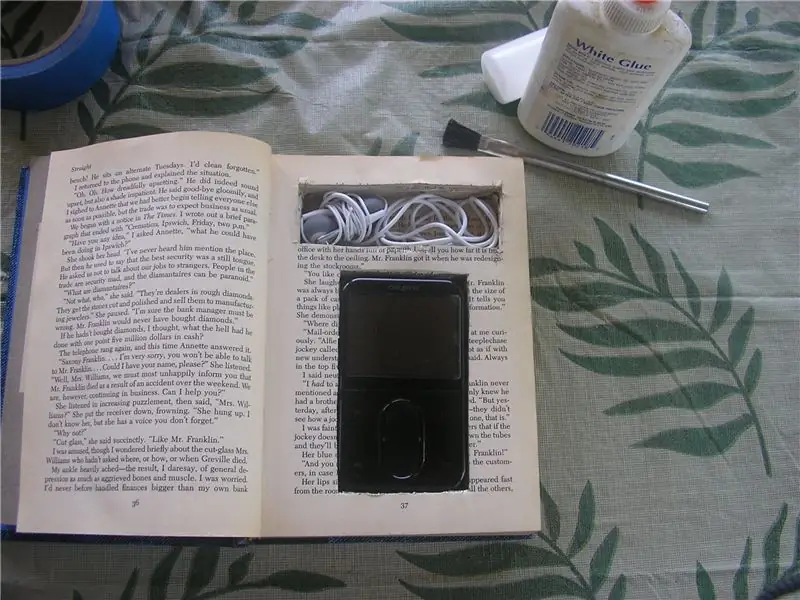
حقيبة صلبة لمشغل آي بود أو مشغل MP3 من كتاب: قم بإعادة تدوير كتاب مستعمل / عديم الفائدة إلى حقيبة صلبة وظيفية لجهاز آي بود أو مشغل MP3 آخر
كيفية تحويل كتاب مادي إلى كتاب إلكتروني؟: 7 خطوات (بالصور)

كيف أحول كتابًا ماديًا إلى كتاب إلكتروني؟: كطالب متخصص في الهندسة الكيميائية ، عادةً ما يكون لدي كتب مدرسية وكتب تقنية وملاحظات لمسحها ضوئيًا (أحيانًا طبع) لقد بحثت عن ماسح ضوئي للكتب فعال لبعض الوقت ، ولكن معظمهم كذلك باهظ الثمن ، ضخم للغاية. من قبل فترة طويلة،
كتاب المعرفة اللانهائية: حافظة نتبووك على شكل كتاب من صندوقها الخاص: 8 خطوات

The Tome of Infinite Knowledge: حقيبة Netbook على شكل كتاب من صندوقها الخاص: بعد سقوط متاجر الطوب وقذائف الهاون في Circuit City ، تمكنت من التقاط جهاز Netbook صديق Averatec (وهو عبارة عن MSI Wind). كنت أرغب في حقيبة steampunk بلا ريب ، ونفاد الأموال ، قررت أن أصنع واحدة مما كان مفيدًا: المواد
كيفية بناء صندوق مكبر صوت للجيتار أو بناء اثنين من أجل الاستريو الخاص بك: 17 خطوة (بالصور)

كيفية بناء صندوق مكبر صوت جيتار أو بناء اثنين من أجل الاستريو الخاص بك: أردت مكبر صوت جيتار جديد مع مضخم الصوت الأنبوبي الذي أقوم ببنائه. سيبقى مكبر الصوت في متجري حتى لا يكون هناك أي شيء مميز للغاية. قد يتضرر غطاء Tolex بسهولة شديدة لذا قمت برش السطح الخارجي باللون الأسود بعد رمال خفيفة
